Aktivieren oder Deaktivieren der Benutzerkontensteuerung (UAC) in Windows
Dieses Tutorial zeigt Ihnen, wie Sie die Einstellungen für die Benutzerkontensteuerung in Microsoft Windows ändern können.
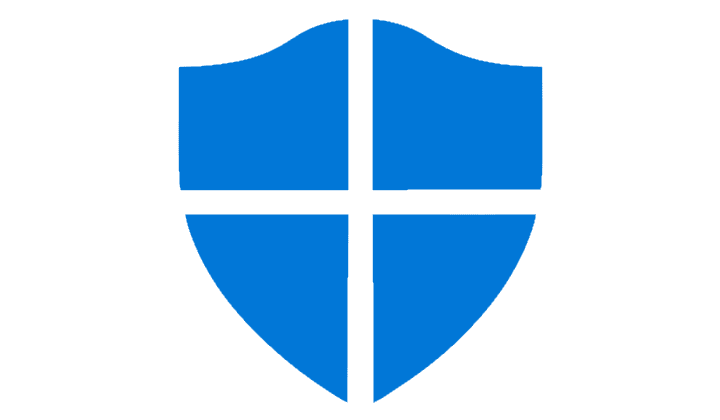
Jedes Antivirenprodukt kann zu falsch positiven Ergebnissen führen. Ein falsch positives Ergebnis liegt vor, wenn die Antivirensoftware etwas positiv als Virus identifiziert, aber falsch ist. In diesem Fall behandelt die Antivirensoftware die Erkennung so, als ob sie echt wäre. Die einzige Möglichkeit, dies zu ändern, besteht darin, die Erkennung korrekt als falsch positiv zu identifizieren und dann die Antivirensoftware anzuweisen, die Datei auszuschließen. Das mag kompliziert klingen, ist aber letztendlich gar nicht so schwer, wie Sie vielleicht denken!
Das Ausschließen einer Datei von einem Antiviren-Scanner weist ihn an, das Testen dieser Datei zu überspringen. Dies bedeutet, dass Sie das Problem beheben können, indem Sie die Antivirensoftware anweisen, diese Datei zu ignorieren, wenn Sie eine Datei haben, die falsch gekennzeichnet ist. In dieser Anleitung erfahren Sie, wie Sie eine Datei vom Scannen mit Windows Defender ausschließen.
Tipp: Seien Sie vorsichtig beim Ausschließen von Dateien. Schließen Sie nur Dateien aus, von denen Sie absolut sicher sind, dass sie sicher sind. Sie sollten auch die Anzahl der ausgeschlossenen Dateien auf ein Minimum beschränken. Wenn ein Virus Ihren Computer infiziert, kann er alle ausgeschlossenen Dateien oder Verzeichnisse infizieren, um einer weiteren Erkennung zu entgehen.
Um Windows Defender und seine Einstellungen zu öffnen, drücken Sie die Windows-Taste, geben Sie „Windows-Sicherheit“ ein und drücken Sie die Eingabetaste. Klicken Sie in der Windows-Sicherheits-App auf die Registerkarte "Viren- und Bedrohungsschutz" und dann auf "Einstellungen verwalten" unter der Überschrift "Einstellungen für Viren- und Bedrohungsschutz".
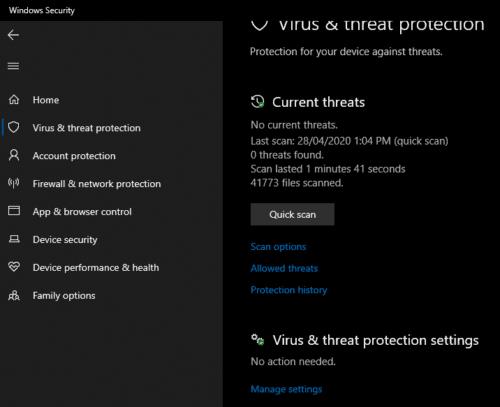
Klicken Sie auf „Einstellungen verwalten“ unter „Einstellungen für Viren- und Bedrohungsschutz“ auf der Registerkarte „Viren- und Bedrohungsschutz“.
Klicken Sie unter der Überschrift "Ausschlüsse" auf den Link "Ausschlüsse hinzufügen oder entfernen". Es befindet sich unten auf der Seite mit den Einstellungen für den Viren- und Bedrohungsschutz.
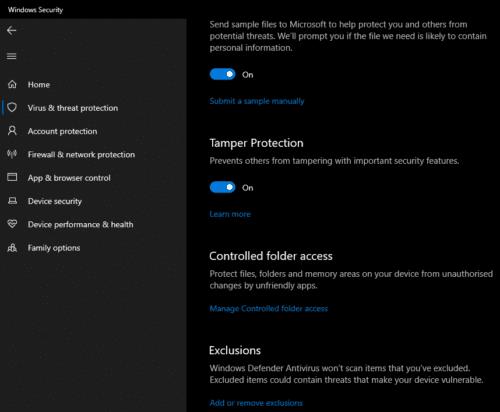
Klicken Sie unter der Überschrift "Ausschlüsse" auf "Ausschlüsse hinzufügen oder entfernen".
Klicken Sie auf die Schaltfläche „Ausschluss hinzufügen“ und wählen Sie dann aus, welche Art von Ausschluss Sie hinzufügen möchten. Sie können eine einzelne Datei oder einen ganzen Ordner und seinen Inhalt einschließlich Unterverzeichnissen ausschließen. Sie können auch alle Dateien eines bestimmten Dateityps oder eines bestimmten Prozesses ausschließen.
Tipp: Seien Sie beim Ausschließen von Dateien so genau wie möglich und versuchen Sie, so wenig wie möglich auszuschließen – wählen Sie den kleinstmöglichen Ordner und schließen Sie nach Möglichkeit Dateien statt Ordner aus.
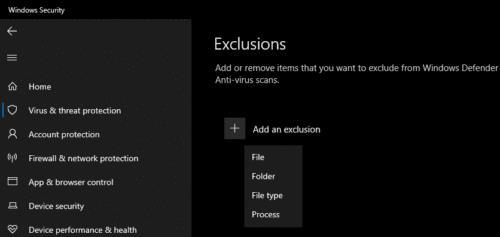
Wählen Sie aus, welche Art von Ausschluss Sie anwenden möchten. Es wird empfohlen, nur einzelne Dateien auszuschließen, anstatt pauschale Ausschlüsse anzuwenden.
Um eine Datei auszuschließen, wählen Sie „Datei“ aus der Dropdown-Liste und wählen Sie dann von Ihrer Festplatte die Datei aus, die Sie vom Scan ausschließen möchten. Um den Ausschluss anzuwenden, sind Administratorberechtigungen erforderlich und Sie müssen möglicherweise in der Eingabeaufforderung der Benutzerkontensteuerung (UAC) auf „Ja“ klicken.
Sobald eine Datei ausgeschlossen wurde, wird sie unter der Schaltfläche „Ausschluss hinzufügen“ angezeigt.
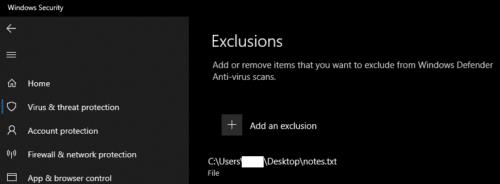
Ausgeschlossene Dateien werden unter der Schaltfläche „Ausschluss hinzufügen“ angezeigt.
Dieses Tutorial zeigt Ihnen, wie Sie die Einstellungen für die Benutzerkontensteuerung in Microsoft Windows ändern können.
In diesem Beitrag zeigen wir Ihnen zwei Möglichkeiten, die Druckwarteschlange in Microsoft Windows zu leeren.
So aktivieren oder deaktivieren Sie die Microsoft Windows-Dateischutzfunktion über die Registrierung und andere Methoden für Windows 10 und 11.
Erfahren Sie, was zu tun ist, wenn die Windows Phone Link App nicht funktioniert, mit einer Schritt-für-Schritt-Liste von Lösungen, um Ihr Telefon wieder mit Ihrem Computer zu verbinden.
Wenn Sie Ihre Mausettings in Windows 10 nicht ändern können, aktualisieren oder installieren Sie die Maustreiber neu. Oder führen Sie die Problembehandlung für Hardware und Geräte aus.
Die Defragmentierung eines PCs ist entscheidend für sein Wohlergehen. Wissen Sie, wie Sie es manuell tun können?
Wenn Bluetooth nicht richtig funktioniert und Geräte sich nicht wieder verbinden können, verwenden Sie diese Schritte zur Fehlerbehebung, um das Problem unter Windows 10 zu beheben.
Erfahren Sie, wie Sie den Credential Manager unter Windows 10 und Windows 11 nutzen, um Ihre Anmeldedaten zu verwalten, einschließlich der Aktualisierung und Löschung von Passwörtern.
Möchten Sie beim Starten Ihres PCs bestimmte Websites anzeigen? So richten Sie Windows so ein, dass Ihre Lieblingswebseiten beim Start automatisch geöffnet werden.
Entfernen Sie Pfeile aus den Verknüpfungssymbolen in Windows für einen saubereren Desktop. Diese Anleitung zeigt Ihnen, wie es in wenigen einfachen Schritten geht.
Installieren Sie Windows 10 auf Ihrem Android x86-Tablet mit unserem umfassenden Leitfaden. Entdecken Sie die erforderlichen Schritte und Tipps für eine erfolgreiche Installation.
E-Mails in Outlook löschen sich nicht? 7 bewährte Lösungen mit Schritt-für-Schritt-Anleitung. Jetzt Postfach bereinigen und Performance steigern – inkl. Experten-Tipps für Outlook 2013 bis 2019!
Erfahren Sie, wie Sie Überwachungssoftware auf Arbeitsgeräten identifizieren + Tipps zum Schutz Ihrer Privatsphäre. Inklusive aktuellem Rechtsrahmen gemäß BDSG & DSGVO.
Erfahren Sie, wie Sie das Einfrieren von Microsoft Teams auf Ihrem Computer beheben können. 7 bewährte Lösungen zur Optimierung der Leistung und Vermeidung von Systemabstürzen.
Um unter Windows 11 msixbundle-, appxbundle-, msix- oder appx-Apps zu installieren, doppelklicken Sie auf die Datei oder führen Sie den Befehl Add-AppxPackage -Path aus.
Der Speicherplatz wird knapp und Sie können Ihren PC nicht bedienen. Das liegt wahrscheinlich daran, dass Windows.edb sehr groß geworden ist – hier erfahren Sie, wie Sie das Problem unter Windows 10 beheben können.
Um E-Mail-Signaturen im neuen Outlook für Windows 11 einzurichten, öffnen Sie Einstellungen > Konten > Signaturen und erstellen Sie eine oder mehrere Signaturen mit Bildern
Um die Nearby-Freigabe unter Windows 10 zu aktivieren, öffnen Sie Einstellungen > System > Erfahrungen teilen und aktivieren Sie die Nearby-Freigabe.
Um unter Windows 11 als PDF zu drucken, öffnen Sie die App, verwenden Sie die Tastenkombination Strg + P, wählen Sie „Microsoft Print to PDF“, klicken Sie auf „Drucken“ und wählen Sie „Ordner speichern“.
Um Umgebungsvariablen unter Windows 11 (10) zu erstellen, öffnen Sie Systemeigenschaften > Erweitert > Umgebungsvariablen und erstellen Sie eine neue Variable.
Wenn Sie auf Fehler oder Abstürze stoßen, befolgen Sie die Schritte zur Systemwiederherstellung in Windows 11, um Ihr Gerät auf eine frühere Version zurückzusetzen.
Erfahren Sie, ob es möglich ist, eine vertikale Taskleiste in Windows 11 einzurichten und wie Sie die Taskleiste auf Ihrem Windows 11-Gerät anpassen können.
Wenn Sie nach den besten Alternativen zu Microsoft Office suchen, finden Sie hier 6 hervorragende Lösungen, um loszulegen.
Dieses Tutorial zeigt Ihnen, wie Sie ein Windows-Desktop-Symbol erstellen, das eine Eingabeaufforderung zu einem bestimmten Ordnerstandort öffnet.
Ist Start11 besser als die Windows Taskleiste? Hier sind einige der wichtigsten Vorteile, die Start11 gegenüber der integrierten Leiste von Windows hat.
Entdecken Sie mehrere Möglichkeiten, ein beschädigtes Windows-Update zu beheben, wenn Ihr Gerät nach der Installation eines aktuellen Updates Probleme hat.
Kämpfen Sie damit, herauszufinden, wie man ein Video als Bildschirmschoner in Windows 11 einrichtet? Wir zeigen Ihnen, wie Sie mit einer kostenlosen Software vorgehen, die für mehrere Videoformattypen geeignet ist.
Haben Sie sich über die Erzählerfunktion in Windows 11 geärgert? Erfahren Sie, wie Sie die Erzählerstimme auf einfache Weise deaktivieren können.
Möchten Sie den Löschbestätigungsdialog auf Ihrem Windows 11 PC deaktivieren? Lesen Sie diesen Artikel, der verschiedene Methoden erklärt.
Das Verwalten mehrerer E-Mail-Postfächer kann mühsam sein, insbesondere wenn wichtige E-Mails in beiden landen. Dieses Problem haben viele Menschen, die in der Vergangenheit Microsoft Outlook und Gmail-Konten eröffnet haben. Befolgen Sie diese einfachen Schritte, um Microsoft Outlook mit Gmail auf PC- und Apple Mac-Geräten zu synchronisieren.










![5 Anzeichen: So erkennen Sie, ob Ihr Arbeitgeber Ihren Computer überwacht [2025] 5 Anzeichen: So erkennen Sie, ob Ihr Arbeitgeber Ihren Computer überwacht [2025]](https://cloudo3.com/ArticleIMG/image-0724015356450.jpg)















